Cet onglet est accessible via Relation/Projet sous facturation – Coûts récurrents.
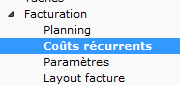
Cette procédure permet d’enregistrer automatiquement les coûts matériels récurrents.
La procédure prévoit la création du coût au moment souhaité. Une fois créé, le coût suit le même traitement que les coûts enregistrés manuellement.
Si vous souhaitez ajouter, supprimer ou modifier un coût pour plusieurs clients en même temps, faites-le via [Batch - Gérer les coûts récurrents]. De cette façon, vous n'avez pas à faire cela client par client (projet par projet). Pour en savoir plus, lisez l'article suivant : Batch - Gérer les coûts récurrentes
Attention : les coûts récurrents ne sont enregistrés qu'au cours de la nuit dans l'enregistrement des temps. Par exemple : aujourd'hui, vous saisissez les coûts récurrents. Celles-ci doivent apparaître mensuellement le premier jour du mois dans l'enregistrement des heures d'un employé en particulier. Vous ne pourrez trouver l'enregistrement des heures que le 2 du mois, connecté le 1er du mois, dans la vue d'ensemble des frais de matériel d'enregistrement des heures de cet employé.
Ce paramètre peut également être défini rétroactivement. Par exemple : vous n'établissez pas avant le mois d'avril que vous devez saisir les coûts récurrents ; vous pouvez commencer à partir du 1/1/2019 pour qu'il crée les enregistrements de temps pendant la nuit du 1er janvier au 1er avril.
Cliquez sur le bouton « Ajouter » pour ajouter une ligne.
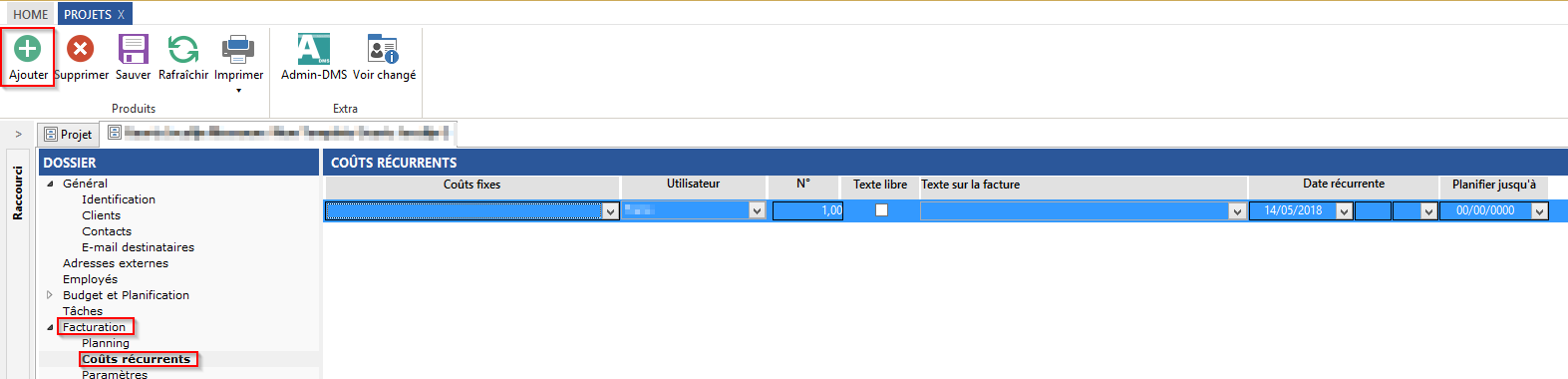
Signification des champs de saisie :
|
Intitulé du champ |
Type de champ |
Contenu |
|
Coût |
Liste de sélection de coûts matériels |
Le coût matériel récurrent que vous voulez enregistrer. La liste de sélection affiche uniquement les coûts matériels qui sont autorisés sur ce dossier. |
|
Utilisateur |
Liste de sélection d’utilisateurs |
L’utilisateur à qui le coût sera attribué.
|
|
Périodicité |
Liste de sélection de périodicités |
La périodicité souhaitée pour le coût récurrent.
|
|
Actif |
Indicateur |
Indique si la procédure est active ou non. |
|
Nombre |
Numérique |
Nombres d’unités à enregistrer (doit être > 0). |
|
Début à partir du |
Date |
Date du début de l’enregistrement (doit être > = aujourd’hui). |
|
Planifié jusqu’au |
Date |
Date jusqu’à laquelle l’enregistrement doit être automatisé. |
Complétez ces champs selon vos choix, puis cliquez sur « Enregistrer ».
Les coûts enregistrés peuvent être supprimés ou modifiés via Enregistrement de temps > Coûts matériels.

Commentaires
0 commentaire
Vous devez vous connecter pour laisser un commentaire.